Brug iTunes til at synkronisere din iPhone, iPad eller iPod med din computer
På macOS Mojave eller tidligere eller en Windows-pc kan du bruge iTunes til at synkronisere musik, film og mere.
Før du bruger iTunes til at synkronisere indhold til din iOS- eller iPadOS-enhed, skal du overveje cloud-baserede muligheder for at synkronisere. På Mac kan du bruge iCloud, Apple Music eller lignende tjenester til at gemme indhold fra din computer i skyen. På en pc kan du bruge Apple Music eller appen Apple Devices. På den måde kan du få adgang til din musik, dine billeder og meget mere på dine enheder, når du ikke er i nærheden af din computer.
Læs mere om brug af Apple Music, appen Apple Devices eller iCloud-fotos i stedet for iTunes.
Hvis du bruger iCloud eller andre tjenester som f.eks. Apple Music til at holde dit indhold opdateret på tværs af alle dine enheder, kan visse synkroniseringsfunktioner via iTunes være slået fra.
Følgende kan synkroniseres med iTunes
Album, sange, playlister, film, tv-udsendelser, podcasts og lydbøger.
Billeder og videoer.
Kontakter og kalendere.
iTunes-funktionerne kan variere, afhængigt af land eller område.
Synkroniser eller fjern indhold med iTunes
Åbn iTunes, og slut enheden til din computer med et USB-kabel.
Klik på symbolet for enheden øverst til venstre i iTunes-vinduet. Læs mere om, hvad du skal gøre, hvis symbolet ikke vises.

Klik på den type indhold, du vil synkronisere eller fjerne, på listen under Indstillinger til venstre i iTunes-vinduet.* Marker afkrydsningsfeltet ud for Synkroniser for at slå synkroniseringen til for en indholdstype.
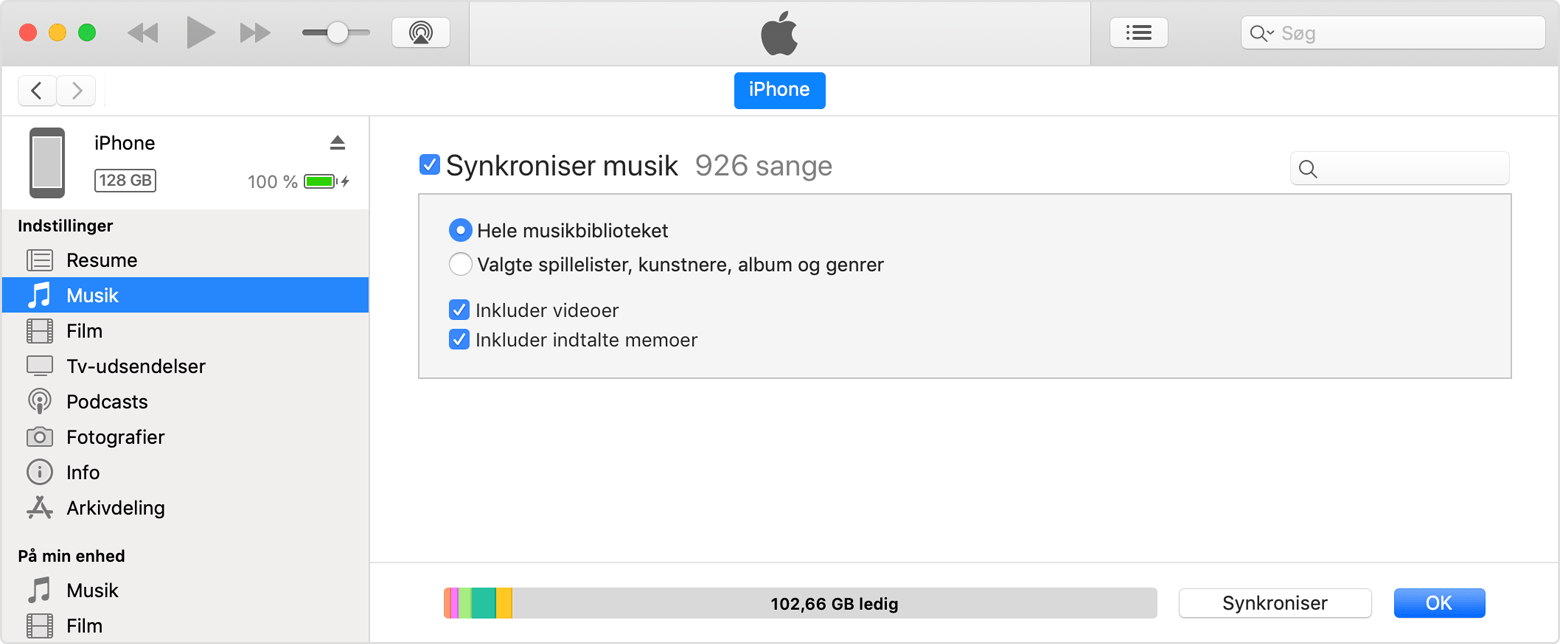
Marker afkrydsningsfeltet ud for hvert element, du vil synkronisere.
Klik på knappen Anvend nederst til højre i vinduet. Hvis synkroniseringen ikke starter automatisk, skal du klikke på knappen Synkroniser.
* Du kan kun synkronisere din enhed med ét iTunes-bibliotek ad gangen. Hvis du får vist en besked om, at din enhed er synkroniseret med et andet iTunes-bibliotek, har din enhed tidligere været tilsluttet en anden computer. Hvis du klikker på "Fjern og synkroniser" i beskeden, slettes alt indhold af den valgte type på din enhed, og det erstattes med indhold fra den computer, som din enhed nu er tilsluttet.
Synkroniser dit indhold via Wi-Fi
Når du har indstillet synkronisering med iTunes ved hjælp af USB, kan du indstille iTunes til at synkronisere din enhed med Wi-Fi i stedet for USB.
Slut din enhed til computeren med et USB-kabel, åbn iTunes, og vælg enheden. Læs om, hvad du skal gøre, hvis din enhed ikke vises på computeren.
Klik på Oversigt i venstre side af iTunes-vinduet.
Vælg "Synkroniser med denne [enhed] via Wi-Fi".
Klik på Anvend.
Når computeren og enheden har forbindelse til det samme Wi-Fi-netværk, vises enheden i iTunes. Enheden synkroniseres automatisk, når den er sluttet til en strømforsyning, og iTunes er åbnet på computeren.
Få hjælp
Læs om, hvad du skal gøre, hvis der vises en fejl, når du prøver at synkronisere din iPhone, iPad eller iPod touch med iTunes.
Læs om, hvad du skal gøre, hvis du får vist en advarsel i iTunes til Windows om, at synkronisering af kontakter og kalendere er udfaset.
Læs om, hvordan du kan downloade apps igen og downloade musik igen, som du har købt på en anden enhed.
Læs mere om, hvordan du importerer billeder og videoer til din computer.